multisim10简介
第1章Multisim10概述

1.2 Multisim 10 仿真环境
Multisim 10是一个集成的仿真和开发环境, 集菜单、工具栏、虚拟仪器库和元器件库于一 体。可在Multisim 10仿真环境下实现仿真电路 的创建、虚拟仪器的添加、仿真参数的设置、 仿真电路的调试、仿真结果的观测以及仿真数 据的转换等功能。
Multisim 10 工作界面 菜单栏 标准工具栏 设计工具箱 元器件库工具栏 视图工具栏
2 总体电路设计 ⑴单元电路调用
打开文件对话框
⑵放置总线
VCC VEE
VCC VEE
15V -15V
BUS1
IN1
V1
X1
1V 1kHz 0Deg
IN2
V2
1V 1kHz
IN1
IN01
OUT
IN2
IN02
VCC
VEE OUT 反 相 比 例 求 和 电 路
XSC1
Ln1 Ln1
VCC VEE
IN1
⑴创建仿真电路
10V 1 Vcc
1k
16.67k
Rc
R2
5
12
13 100 Rs
5mV 1kHz 0 Deg Vin
2.213uF C2
7
0.7958uF
11
C1
BJT_NPN_VIRTUAL
1k
Q1 6
Rl
3.659k R1
0
166.7 Re
0.3141mF Ce
单管共射放大电路
⑵电路结点编号
⑹允许增加文本描述框至仿真电路中,以进一步 解释电路。
Multsim 10 新增功能
⑴仿真分析中可使用表达式。
⑵虚拟3D仿真工作台。 ⑶新增加了LabVIEW虚拟仪器,可在Multisim 10环境 中调用。
Multisim 10的基本操作

二、Multisim 10的用户界面
图2-43 Multisim 10的用户界面
二、Multisim 10的用户界面
下面将系统的介绍Multisim 10用户界面的基本操作。在计算机“开始”中依 次选择“程序”→“ National Instruments”→“Circuit Design Suite 10.0”→“multisim”,启动multisim 10,弹出如图2-43所示的Multisim 10用 户界面。Multisim 10用户界面由以下几个基本部分组成。 (1)菜单栏(menu bar)。该软件的所有功能均可在菜单栏中找到。 (2)标准工具栏(standard toolbar)。标准工具栏中的按钮是常用的功能按钮 。 (3)虚拟仪器仪表工具栏(instruments toolbar)。Multisim 10的所有虚拟仪 器按钮均可在虚拟仪器仪表工具栏中找到。 (4)元器件工具栏(components toolbar)。元器件工具栏中的按钮是电路sim10简介
(1)Multisim的早期版本称为EWB。EWB是Electronics Workbench的缩写 ,称为电子工作平台。 EWB的设计实验工作区好像一块“面包板”,在上面可建 立各种电路进行仿真实验。电子工作平台的器件库可提供几千种常用元器件库,用 户设计和实验时可任意调用。EWB的特点是系统高度集成,界面直观,操作方便 ,主要表现在元器件的选取、电路的输入、虚拟仪表的使用以及进行各种分析,都 可以在屏幕窗口直接操作,与实物一样直观。
但随着电子技术的飞速发展,低版本的EWB仿真设计功能已远远不能满足新 的电子线路的仿真与设计要求,EWB软件也在进行不断升级。21世纪初,IIT公司 在保留原版本优点的基础上增加了更多功能和内容,特别是改进了EWB 5.0软件虚 拟仪器调用有数量限制的缺陷。将EWB软件更新换代推出EWB 6.0版本,并取名 Multisim(意为多重仿真),也就是Multisim 2001版本。
multisim10在电子技术教学中的应用

multisim10在电子技术教学中的应用Multisim 10是一款电路仿真软件,由美国电子公司NI(National Instruments)推出,主要应用于电子技术教学。
Multisim 10不仅可以模拟电子电路,还可以配合LabVIEW软件进行数据分析、信号处理等高级功能,因此在学校的电子技术教育中被广泛应用。
一、电路模拟实验Multisim 10可以实现各种电路的仿真,包括直流电路、交流电路、模拟电路、数字电路等等。
学生可以在电脑上进行模拟实验,提高他们的实践动手操作能力,同时还能有效避免实验中出现的危险因素。
例如,在直流电路的仿真实验中,学生可以逐步了解各种元器件的基本原理,了解电流电压的关系,找出蓄电池的正负极,学习电阻的基本法则、欧姆定律等。
而在交流电路仿真实验中,学生可以研究交流电路的频率、相位、幅值等参数变化对电路工作的影响,还可以学习各种滤波器的原理、使用方法等等。
二、电路设计与优化Multisim 10还可以让学生进行电路设计与优化。
通过电路仿真,学生可以快速找出电路中存在的问题,优化电路参数和元器件选型,以达到优化电路整体性能的目的。
这些实验可以增强学生的电路设计能力,更好地理解电路的原理和结构,提高实际应用能力。
例如,在数字电路实验中,学生可以学习计算机电路的组成原理,了解各种逻辑门的用途和实现方法,并掌握各种数据和信息处理的方法。
三、教学辅助功能Multisim 10还具有教学辅助功能,例如,它可以自动计算电路中的参数,为学生提供模拟实验结果,方便学生检查和分析电路特性。
此外,Multisim 10还可以提供多样化的教学课程,包括具体的实验项目、练习、测试题等,以帮助学生更好地理解电子电路的知识,提高其应用能力。
总之,Multisim 10在电子技术教学中具有广泛的应用价值,它可以实现电路仿真、电路设计与优化、教学辅助等多种功能,可以大大提高学生的实践操作能力和应用能力,是电子技术教育的重要工具之一。
浅谈 Multisim10仿真软件的电路分析
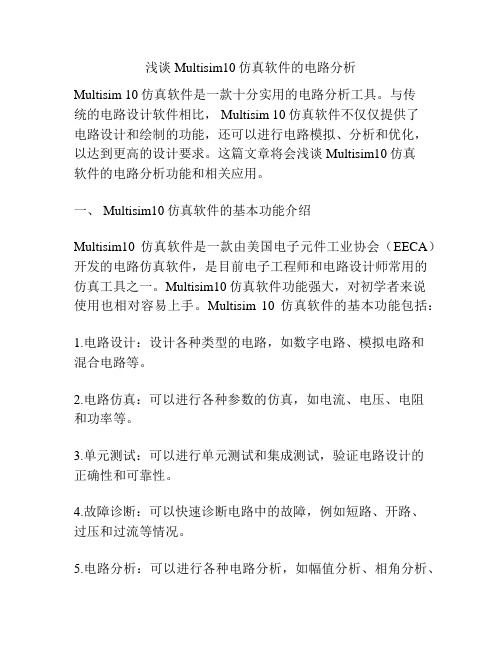
浅谈 Multisim10仿真软件的电路分析Multisim 10仿真软件是一款十分实用的电路分析工具。
与传统的电路设计软件相比, Multisim 10仿真软件不仅仅提供了电路设计和绘制的功能,还可以进行电路模拟、分析和优化,以达到更高的设计要求。
这篇文章将会浅谈 Multisim10仿真软件的电路分析功能和相关应用。
一、 Multisim10仿真软件的基本功能介绍Multisim10仿真软件是一款由美国电子元件工业协会(EECA)开发的电路仿真软件,是目前电子工程师和电路设计师常用的仿真工具之一。
Multisim10仿真软件功能强大,对初学者来说使用也相对容易上手。
Multisim 10仿真软件的基本功能包括:1.电路设计:设计各种类型的电路,如数字电路、模拟电路和混合电路等。
2.电路仿真:可以进行各种参数的仿真,如电流、电压、电阻和功率等。
3.单元测试:可以进行单元测试和集成测试,验证电路设计的正确性和可靠性。
4.故障诊断:可以快速诊断电路中的故障,例如短路、开路、过压和过流等情况。
5.电路分析:可以进行各种电路分析,如幅值分析、相角分析、频谱分析和传递函数分析等。
二、 Multisim10仿真软件的电路分析功能介绍Multisim10仿真软件的电路分析功能十分强大,可以满足电子工程师和电路设计师各种电路分析的需求。
Multisim10仿真软件可以进行的电路分析如下:1.直流分析直流分析是电路分析的最基本方法,是探寻电路中静态电性能的方法之一,它利用欧姆定律、基尔霍夫电压定律和基尔霍夫电流定律,计算出各个电路元件之间的电压、电流和功率等参数。
Multisim10仿真软件可以实现直流分析,并且提供丰富的直流分析工具,如表格、图形和计算器等。
2.交流分析交流分析是电路分析的一种方法,它用正弦波代替直流信号,计算出电路中各元件的交流电性能。
Multisim10仿真软件可以进行交流分析,并提供了丰富的交流分析工具,如交流电源、交流信号发生器、交流电流表和交流电压表等。
Multisim10基本操作
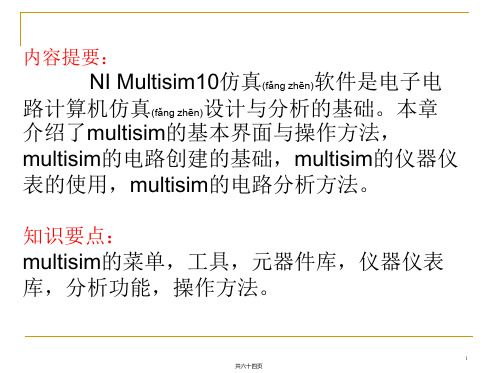
可方便地对电路参数进行测试和分析;可直接打印输出
实验数据、测试参数、曲线和电路原理图;实验中不消
耗实际的元器件,实验所需元器件的种类和数量不受限
制,实验成本低,实验速度快,效率高;设计和实验成
功的电路可以直接在产品中使用。
7
共六十四页
1.1 Multisim 10基本(jīběn)界面
栏目(lán mù)下的图标即可打开该元器件库,元器件栏如图所示,各
图标名称及其功能如表所示。
19
共六十四页
元器件栏各图标名称(míngchēng)及其功能如表所示:
20
共六十四页
1.3.4 Multisim 10仪器仪表栏
Multisim 10在仪器仪表栏下提供了17个常用仪器仪表,依次为
数字(shùzì)万用表、函数发生器、瓦特表、双通道示波器、四通道示
内容提要:
NI Multisim10仿真(fǎnɡ zhēn)软件是电子电
路计算机仿真(fǎnɡ zhēn)设计与分析的基础。本章
介绍了multisim的基本界面与操作方法,
multisim的电路创建的基础,multisim的仪器仪
表的使用,multisim的电路分析方法。
知识要点:
multisim的菜单,工具,元器件库,仪器仪表
路功能测试的虚拟仿真(fǎnɡ zhēn)软件。
NI Multisim10的元器件库提供数千种电路元器件供实验
选用,同时也可以新建或扩充已有的元器件库,而且
建库所需的元器件参数可以从生产厂商的产品使用手册
中查到,因此也很方便的在工程设计中使用。
4
共六十四页
NI Multisim10的虚拟测试仪器仪表种类齐全,有一般实
MultiSIM10介绍和虚拟仪器使用

第1章Multisim 10基本操作Multisim 10是IIT公司推出Multisim 2001之后的Multisim最新版本。
Multisim 10提供了全面集成化的设计环境,完成从原理图设计输入、电路仿真分析到电路功能测试等工作。
当改变电路连接或改变元件参数,对电路进行仿真时,可以清楚地观察到各种变化对电路性能的影响。
1.1 Multisim 10基本操作1.1.1 基本界面1.1.2 界面设置安装后初次使用Multisim10前,应该对Multisim10基本界面进行设置。
设置完成后可以将设置内容保存起来,以后再次打开软件就可以不必再作设置。
基本界面设置是通过主菜单中“选项”(Options)的下拉菜单进行的。
(1)单击主菜单中“选项”,将出现其下拉菜单如下左图所示:选其中的第一项“Global Preferences”,疳打开设置对话框如下右图所示:默认打开的“零件”选项下有4栏内容,“放置元件方式”栏,建议选中“连续放置元件”。
“符号标准”栏,建议选中“DIN”,即选取元件符号为欧洲标准模式。
以上两项设置完成后按“确定”按钮退出。
(2)仍在主菜单中“选项”,下拉菜单中,选中其第二项“Sheet Properties”,将出现对话框如下图所示:对话框默认打开的是“电路”选项页,它的“网络名字”栏中默认的选项为“全显示”,建议选择“全隐藏”。
然后按“确定”钮退出。
1.1.3文件基本操作与Windows常用的文件操作一样,Multisim10中也有:New--新建文件、Open--打开文件、Save--保存文件、Save As--另存文件、Print--打印文件、Print Setup--打印设置和Exit--退出等相关的文件操作。
以上这些操作可以在菜单栏“文件”(File)子菜单下选择命令,也可以应用快捷键或工具栏的图标进行快捷操作。
1.1.4 元器件基本操作常用的元器件编辑功能有:90 Clockwise--顺时针旋转90︒、90 CounterCW--逆时针旋转90︒、Flip Horizontal--水平翻转、Flip Vertical--垂直翻转、Component Properties--元件属性等。
Multisim10仿真软件简介与使用
Multisim10仿真软件简介与使用是加拿大交互图像技术公司推出的最新电子仿真软件,是Multisim系列的改进版。
该版使文件管理和操作更方便,元件调用更便捷,元件的标注更加直观实用,增加了仿真的真实感,使虚拟的电子实验平台更加接近实际的实验平台。
是一种在电子技术界广为应用的优秀计算机仿真设计软件,被誉为“计算机里的电子实验室”。
1.的基本操作界面软件以图形界面为主,具有一般Windows应用软件的风格,可以使用户自如使用。
启动后,出现如图3-4-1界面。
仪器仪表栏菜单栏工具栏仿真电源开关元器件栏状态栏电路工作区图3-4-1 主界面窗口(1)菜单栏的菜单包括主菜单、一级菜单和二级菜单,通过菜单可以对的所有功能进行操作。
如图3-4-2所示。
图3-4-2 主菜单(2)工具栏提供了多种工具栏,如系统工具栏、主工具栏、元件工具栏、仪表工具栏。
①系统工具栏提供了文档常用的新建文件、打开文件、保存文件、打印、放大、缩小等操作。
如图3-4-3所示。
图3-4-3 系统工具栏②元件工具栏提供了从Multisim元件数据库中选择、放置元件到原理图中的按钮。
如图3-4-4所示。
从左到右元件库依次为电源库、基本元件库、二极管库、晶体管库、模拟元件库、TTL库、CMOS库、其它数字元件库、数模混合元件库、指示器库、电源器件库、混合项元件库、高级的外设器件库、射频元件库、电气元件库、MCU器件库、设置层次库、放置总线库。
图3-4-4 元件工具栏③ Multisim 在仪器仪表栏下提供了21个常用仪器仪表,依次为Multimeter (万用表)、Distortion Analyzer (失真度仪)、Function Generator (函数发生器)、Wattmeter (瓦特表)、Oscilloscope (双通道示波器)、Frequency Counter (频率计数器)、Agilent 信号发生器、Four Channel Oscilloscope (四通道示波器)、Bode Plotter (波特图示仪)、IV Analyzer (IV 特性分析仪)、Word Generator (字发生器)、Logic Converter (逻辑转换仪)、Logic Analyzer (逻辑分析仪)、Agilent Oscilloscope(Agilent 示波器)、Agilent 万用表、Spectrnm Analyzer (频谱分析仪)、Network Analyzer (网络分析仪)、Tektronix Oscilloscope (Tektronix 示波器)、Current Probe (电流探针)、LabVIEW Instrument (LabVIEW 仪器)、Measurement Probe (测量探针)。
Multisim10 使用介绍
Multisim10 使用介绍Multisim是Interactive Image Technologies (Electronics Workbench)公司推出的以Windows为基础的仿真工具,适用于板级的模拟/数字电路板的设计工作。
它包含了电路原理图的图形输入、电路硬件描述语言输入方式,具有丰富的仿真分析能力。
为适应不同的应用场合,Multisim推出了许多版本,用户可以根据自己的需要加以选择。
一Multisim基本界面介绍软件以图形界面为主,采用菜单、工具栏和热键相结合的方式,具有一般Windows应用软件的界面风格,用户可以根据自己的习惯和熟悉程度自如使用。
一、Multisim的主窗口界面。
启动Multisim 后,将出现如图1所示的界面。
界面由多个区域构成:菜单栏,各种工具栏,电路输入窗口,状态条,列表框等。
通过对各部分的操作可以实现电路图的输入、编辑,并根据需要对电路进行相应的观测和分析。
用户可以通过菜单或工具栏改变主窗口的视图内容。
二、菜单栏菜单栏位于界面的上方,通过菜单可以对Multisim的所有功能进行操作。
不难看出菜单中有一些与大多数Windows平台上的应用软件一致的功能选项,如File,Edit,View,Options,Help。
此外,还有一些EDA软件专用的选项,如Place,Simulation,Transfer以及Tool等。
1. FileFile菜单中包含了对文件和项目的基本操作以及打印等命令。
命令功能New 建立新文件Open 打开文件Close 关闭当前文件Save 保存Save As 另存为New Project 建立新项目Open Project 打开项目Save Project 保存当前项目Close Project 关闭项目Version Control 版本管理Print Circuit 打印电路Print Report 打印报表Print Instrument 打印仪表Recent Files 最近编辑过的文件Recent Project 最近编辑过的项目Exit 退出Multisim2. EditEdit命令提供了类似于图形编辑软件的基本编辑功能,用于对电路图进行编辑。
Multisim 10
Multisim 10
0 引言
目前的数字集成电路的设计都比较模块化。
EDA 技术是指以计算机为工作平台,融合了应用电子技术、计算机技术、信息处理及智能化技术的最新成果,进行电子产品的自动设计。
利用EDA 工具,电子设计师可以从概念、算法、协议等开始设计电子系统,大量工作可以通过计算机完成,并可以将
电子产品从电路设计、性能分析到设计出IC 版图或PCB 版图的整个过程的
计算机上自动处理完成.
Multisim 10 是电子电路设计与仿真工具。
科研方面主要利用电路仿真工具进行电路设计与仿真,相对于其他EDA 软件,它具有更加形象直观的人机交互界面,特别是其仪器仪表库中的各仪器仪表与操作真实实验中的实际仪
器仪表完全没有两样.
LED 电子显示屏是由半导体发光二极管像素点均匀排列组成。
利用不同的材料可以制造不同色彩的LED 像素点。
LED 显示屏显示画面色彩鲜艳,立体感强,静如油画,动如电影,广泛应用于车站、码头、机场、商场、宾
馆、证券市场、工业企业管理和其他公共场所。
如在广告牌或娱乐场所,往往把LED 显示屏设计成按照一定规律不断循环变化,以获得良好的观赏性。
下面介绍以Multisim 10 为设计平台利用双向通用移动寄存器74LS194,LED 和字符信号发生器设计一个8×8LED 点阵的控制器,实现多组发光二极管按照一定规律循环显示。
1 彩控变换电路设计与仿真
彩控变换电路主要由三部分组成:字符信号发生器的设置,双向通用移位。
Multisim_10软件基本界面介绍
1.2.2 Multisim菜单栏
• Multisim 10有12个主菜单,如图1.2.2所示, 菜单中提供了本软件几乎所有的功能命令。
模拟电路仿真示例
数字电路仿真示例
第一章 NI Multisim 10是电子电路计算机仿真设 计与分析的基础。本章介绍了Multisim的基 本界面与操作方法, Multisim的电路创建的 基础, Multisim的仪器仪表的使用, Multisim的电路分析方法。 • 知识要点: Multisim的菜单,工具,元器件 库,仪器仪表,分析功能,操作方法。
1.1 NI Multisim 10系统简介
• NI Multisim 10是美国国家仪器公司(NI,Nationl Instruments)最新推出的Multisim最新版本。 • 目前美国NI的EWB包含有电路仿真设计的模块 Multisim、PCB设计软件Ultiboard、布线引擎 Ultiroute及通信电路分析与设计模块Commsim4 个部分,能完成从电路的仿真设计到电路版图生 成的全过程。 Multisim、 Ultiboard、 Ultiroute及 Commsim4个部分相互独立,可以分别使用。
1.2 Multisim的基本界面
• 1.2.1 Mutisim的主窗口 • 点击“开始” →“程序” →“National Instruments” →”Circuit Design Suite 10.0” →”multisim”,启动Multisim 10,可以看到 如图1.2.1所示的Multisim的主窗口。
- 1、下载文档前请自行甄别文档内容的完整性,平台不提供额外的编辑、内容补充、找答案等附加服务。
- 2、"仅部分预览"的文档,不可在线预览部分如存在完整性等问题,可反馈申请退款(可完整预览的文档不适用该条件!)。
- 3、如文档侵犯您的权益,请联系客服反馈,我们会尽快为您处理(人工客服工作时间:9:00-18:30)。
4. 仪表库操作
Multisim中的仪表调用十分简单,从仪表库中单击要调用的仪表,光标附着仪 表,移动光标到目标位置,单击鼠标左键放置仪表,完成仪表调用。
放置示波器
三.注意事项
不要长时间使软件处于仿真状态,以免死 机 删除元件、仪器、连线等,一定要在断开 仿真开关的情况下进行 注意数字地与模拟地的差别
2. Multisim界面
菜单工具栏
标准
工具栏 仪表工 具栏
元件 工具栏 设计工具 盒 激活电路标 签
电路窗口
数据表格视 图
软件选项设置 单击“主菜单栏”中的“option”选项,选择“Global Preferences”, 出现下面的对话窗口,如图
ANSI中的电阻
ห้องสมุดไป่ตู้
DIN中的电阻
3.元器件库的操作
Multisim10仿真软件
Multisim10仿真软件
软件概述 界面基本操作 注意事项
一. 软件概述
multisim软件是迄今为止,在电路级仿 真上表现最为出色的软件,有了multisim软 件,就相当于拥有了一个设备齐全的实验 室,可以非常方便的从事电路设计、仿真、 分析工作。
multisim软件前身是是加拿大IIT公司在20世纪八十 年代后期推出的电路仿真软件EWB(Electronics Workbench),后来,EWB将原先版本中的仿真设计 模块更名为multisim,之后又相继推出了multisim2001、 multisim 7等各个版本。 2005年以后,加拿大IIT公司隶属于美国国家仪器 公司(National Instrument,简称NI公司),美国NI公 司于2006年初首次推出Multisim9.0版本。目前最新 版本是美国NI公司推出的Multisim10。相对于其它 EDA软件,它具有更加形象直观的人机交互界面,并 且提供更加丰富的元件库、仪表库和各种分析方法。 完全满足电路的各种仿真需要。
要强调的是:
NI Multisim10软件则不仅仅局限于电子 电路的虚拟仿真,其在LabVIEW虚拟仪器、 单片机仿真等技术方面都有更多的创新和提 高,属于EDA技术的更高层次范畴。
二. 界面基本操作
1.启动Multisim 10
双击桌面上的Multisim快捷方式或选择程序菜单中的 Multisim选项,即可进入
